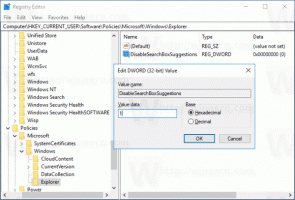Αλλάξτε τον προεπιλεγμένο συνδυασμό χρωμάτων του προγράμματος περιήγησης Vivaldi
Αρχίζουμε να καλύπτουμε την προσαρμογή του προγράμματος περιήγησης Vivaldi. Χάρη σε ένα UI προγράμματος περιήγησης που βασίζεται σε HTML, είναι δυνατό να το τροποποιήσετε όπως ποτέ άλλοτε. Θα ξεκινήσουμε με τον προεπιλεγμένο συνδυασμό χρωμάτων του προγράμματος περιήγησης. Εάν ενδιαφέρεστε να μάθετε πώς να αλλάξετε τα χρώματα του προγράμματος περιήγησης Vivaldi, διαβάστε παρακάτω.
Διαφήμιση
Αρχικά, πρέπει να δημιουργήσουμε ένα ειδικό αρχείο για να αποθηκεύσουμε όλες τις τροποποιήσεις μας.
Επισυνάψτε το δικό σας αρχείο CSS στο πρόγραμμα περιήγησης Vivaldi
Είναι δυνατό να δημιουργήσουμε το δικό μας αρχείο CSS με τροποποιήσεις και να το επισυνάψουμε στο ακόλουθο αρχείο:
Vivaldi\Application\[έκδοση, π.χ. 1.0.94.2]\resources\vivaldi\browser.html
Συνήθως βρίσκεται
- στα Windows XP - C:\Documents and Settings\
\Local Settings\Application Data\Vivaldi\Application - σε Windows Vista και νεότερα - C:\Users\
\Appdata\Local\Vivaldi\Application
Προσθέστε μια νέα γραμμή με το ακόλουθο κείμενο:
Προσθέστε το μετά την ακόλουθη γραμμή:
Έτσι θα πάρετε:
Τώρα δημιουργήστε ένα νέο αρχείο κειμένου με το Σημειωματάριο και ονομάστε το ως custom.css. Μπορείτε να το αποθηκεύσετε προσωρινά στην επιφάνεια εργασίας για τη διευκόλυνσή σας.
Αλλάξτε το συνδυασμό χρωμάτων του προγράμματος περιήγησης Vivaldi
Για να αλλάξετε τον συνδυασμό χρωμάτων του προγράμματος περιήγησης Vivaldi, προσθέστε το ακόλουθο περιεχόμενο σε αυτό το αρχείο (μπορείτε να αντιγράψετε και να επικολλήσετε το παρακάτω παράδειγμα):
#header{background-color:#1F262A} .toolbar.toolbar-addressbar{background-color:#1F262A} #tabs .tab.active{background-image:#1F262A} #tabs.tab-stacking-tooltip .tab.active .tab-group-indicator .tab-indicator.active{background-color:#1F262A} .favicon-current-background-color{background-color:#1F262A} .favicon-current-color{color:#1F262A} .favicon-current-border-color{border-color:#1F262A} #browser.popup{background-color:#1E1E1E} #tabs-container.left,#tabs-container.right{background-color:#1F262A} #tabs .tab: not(.active):hover{background-color:#1E1E1E!important} #tabs .tab: not(.active){background-color:#1F262A!important; χρώμα:#FFFFFF!σημαντικό}

Αυτό θα επαναπροσδιορίσει τα χρώματα της διεπαφής για τις καρτέλες, τη γραμμή εργαλείων και το πλαίσιο του παραθύρου της. Μπορείτε να παίξετε με αυτά τα χρώματα html για να τα κάνετε πιο όμορφα να σας αναζητούν. Αφού επιλέξετε τα σωστά χρώματα, κλείστε το Vivaldi, μετακινήστε το custom.css στον ίδιο φάκελο όπου βρίσκεστε browser.html βρίσκεται το αρχείο.
Πριν:

Μετά:
 Τελείωσες!
Τελείωσες!